Kaip sukurti „Google“ paskyrą savo vaikui mobiliajame telefone ar žiniatinklyje
Įvairios / / April 05, 2023
Internetiniai produktai pasirodė esąs puiki pagalba mokyti vaikus. Todėl vaikai daug laiko praleidžia internete, o tėvai turi užtikrinti jų saugumą ir privatumą. Tačiau atsižvelgiant į tai, kad „Google“ yra daugumos internetinių paslaugų priešakyje, būtina sukurti a „Google“ paskyra jūsų vaikui ir mes jums papasakosime viską, ką reikia apie tai žinoti straipsnis.

Vaikams skirta „Google“ paskyra suteikia keletą papildomų funkcijų ir apribojimų, kurie teikia pirmenybę vaiko saugumui internete, nes ne viskas, kas matoma internete, tinka vaikams.
Be to, kaip tėvai, taip pat galite valdyti keletą savo vaiko „Google“ paskyros funkcijų, kad įsitikintumėte, jog jis pasiekia tik atitinkamus produktus ar turinį. Taigi, pradėkime nuo supratimo, kodėl svarbu turėti „Google“ paskyrą vaikams.
Taip pat skaitykite:Geriausi tėvų kontrolės nustatymai, naudojami „Windows 11“.
Kodėl verta sukurti „Google Kids“ paskyrą
Kaip minėta anksčiau, kaip tėvai turi kontroliuoti, kaip jūsų vaikas naudojasi internetu. Laimei, „Google“ siūlo vaiko paskyrą su funkcijomis, kurios padės stebėti, valdyti ir apriboti vaiko naudojimąsi internetu.

Taigi, naudodami „Google“ produktus, galite užtikrinti saugią vietą savo vaikui. Štai keletas jo siūlomų funkcijų:
- Vaiko „Android“ įrenginiuose galite nustatyti įrenginio naudojimo laiko apribojimą.
- Peržiūrėkite vaiko programų leidimus, pvz., prieigą prie mikrofono, fotoaparato ir kontaktų jo „Android“ įrenginyje.
- Patikrinkite vaiko prisijungusio ir aktyvių „Android“ įrenginių vietą.
- Patvirtinkite vaiko atsisiuntimus ir pirkinius sistemoje „Google Play“ ir apribokite turinio matomumą pagal amžiaus įvertinimus.
- Pakeiskite „YouTube“ / „YouTube Kids“ turinį, prieigą ir kitus nustatymus.
- Padėkite vaikui pasirinkti, kokią veiklą galima išsaugoti jo „Google“ paskyroje ir kaip ją panaudoti suasmeninant patirtį.
- Tvarkykite „Google“ paieškos nustatymus.
Sukūrę „Google“ paskyrą savo vaikams, galėsite įgyvendinti visus anksčiau nurodytus valdiklius ir pakeitimus. Dabar pažiūrėkime, kaip sukurti vaiko paskyrą.
3 būdai, kaip sukurti „Google“ paskyrą savo vaikui
Yra trys būdai, kuriais galite sukurti „Google“ paskyrą savo vaikui. Sukūrę paskyrą galėsite naudotis visose savo vaikui skirtose „Google“ paslaugose.
Tačiau atminkite, kad kurdami paskyrą turite susieti savo paskyrą kaip vieną iš tėvų, kad galėtumėte prižiūrėti jų naudojamas paslaugas.
1. Naudokite „Family Link“ programą „Android“ ir „iPhone“.
„Google“ programa „Family Link“ yra naudinga kuriant „Google“ paskyrą savo vaikams. Be to, naudodami programą galite efektyviai valdyti ir prižiūrėti vaiko paskyrą. Štai kaip jį atsisiųsti ir sukurti „Google“ paskyrą savo vaikui.
1 žingsnis: Atsisiųskite programą „Family Link“ naudodami toliau pateiktą nuorodą.
Taip pat „Guiding Tech“.
Taip pat „Guiding Tech“.
2 žingsnis: Atsisiuntę atidarykite programą „Family Link“ ir pasirinkite „Google“ paskyrą. Galite pasirinkti rodyklės žemyn mygtuką ir pasirinkti vieną iš kelių „Google“ paskyrų, prie kurių esate prisijungę.
3 veiksmas: Pasirinkę paskyrą, bakstelėkite Tęsti.


4 veiksmas: Pasirinkite Ne, kai programa klausia „Ar jūsų vaikas turi „Google“ paskyrą?“. Tai leis jums sukurti paskyrą savo vaikui.
5 veiksmas: Bakstelėkite Taip, tęsti.


6 veiksmas: Įveskite savo vaiko vardą ir gimimo datą.
Pastaba: kad galėtų sukurti savo vaikui „Google“ paskyrą, jis turi būti jaunesnis nei 13 metų.


7 veiksmas: Iš pasiūlymų pasirinkite el. pašto adresą arba sukurkite el. pašto adresą.
8 veiksmas: Sukurkite savo vaiko paskyros slaptažodį ir bakstelėkite Kitas.


9 veiksmas: Įveskite savo telefono numerį patvirtinimui. Bakstelėkite Kitas ir įveskite OTP, išsiųstą į jūsų SMS.
10 veiksmas: Dabar įveskite savo el. pašto adresą (tėvo) ir pasirinkite Kitas. Jei įjungėte dviejų veiksnių autentifikavimą, patikrinkite el.
11 veiksmas: Pažymėkite visus langelius ir bakstelėkite Sutinku.
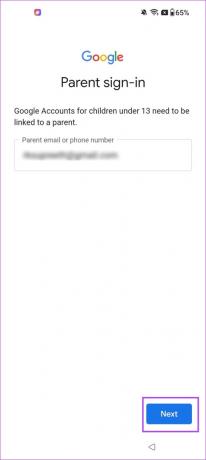

12 veiksmas: Galiausiai įveskite įvesto el. pašto adreso slaptažodį.

13 veiksmas: Jūsų vaiko el. pašto adresas dabar sukurtas. Galite pridėti jį prie savo vaiko įrenginio. Be to, naudodami programą „Family Link“ galite prižiūrėti vaiko veiklą.


2. Sukurkite savo vaikui „Google“ paskyrą naujame „Android“ įrenginyje
Jei įsigijote naują Android įrenginys jūsų vaikui, galite sukurti paskyrą savo vaikui nustatydami jo telefoną. Kadangi „Android“ įrenginys sukasi aplink visus „Google“ sukurtus produktus, galėsite gerai valdyti, kaip vaikas naudojasi telefonu.
Tačiau „iPhone“ negaunate tokio pat valdymo lygio ir galite naudoti savo vaiko „Google“ paskyrą tik „Google“ programose ir paslaugose. Štai kaip galite sukurti „Google“ paskyrą vaikui, kai nustatote naują „Android“ įrenginį.
1 žingsnis: Kai pradedate nustatyti „Android“ įrenginį, pasirinkite Sukurti paskyrą ir bakstelėkite „Mano vaikui“.
2 žingsnis: Bakstelėkite „Taip, tęsti“.


3 veiksmas: Įveskite vaiko vardą ir gimimo datą.
Pastaba: kad galėtų sukurti savo vaikui „Google“ paskyrą, jis turi būti jaunesnis nei 13 metų.


4 veiksmas: Iš pasiūlymų pasirinkite el. pašto adresą arba sukurkite tinkintą el.
5 veiksmas: Tada sukurkite vaiko paskyros slaptažodį.


6 veiksmas: Dabar įveskite savo telefono numerį patvirtinimui. Bakstelėkite Kitas ir įveskite vienkartinį slaptažodį, atsiųstą į jūsų SMS.
7 veiksmas: Įveskite savo (tėvų) el. pašto adresą, skirtą priežiūrai. Jei įjungtas dviejų veiksnių autentifikavimas, patvirtinkite savo el. pašto adresą.
8 veiksmas: Pažymėkite visus langelius ir bakstelėkite Sutinku.
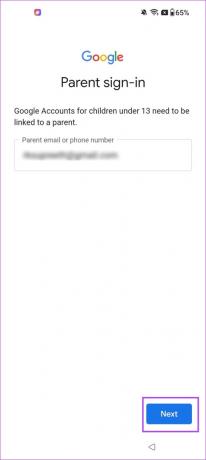

9 veiksmas: Įveskite įvesto el. pašto adreso slaptažodį.

10 veiksmas: Dabar pasirinkite programas, kurių nenorite naudoti, arba panaikinkite jų pasirinkimą. Be to, „Google“ paslaugose galite pasirinkti keletą turinio apribojimų. Bakstelėkite Kitas, kad užbaigtumėte procesą.

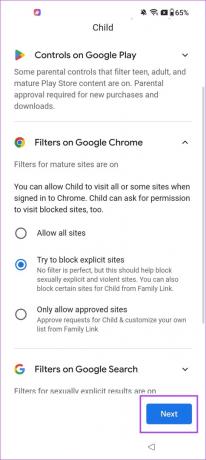
Viskas! Jūsų vaiko naujasis „Android“ įrenginys dabar veiks su atskira vaiko paskyra. Be to, galite prižiūrėti jų paskyrą naudodami programą „Family Link“ ir „Google“ paskyrą, kurią susiejote kaip vienas iš tėvų.
3. Sukurkite „Google“ vaiko paskyrą žiniatinklyje
Štai kaip galite sukurti „Google“ vaiko paskyrą žiniatinklio naršyklėje „Windows“, „Mac“ ar net išmaniajame telefone. Pradėkime.
1 žingsnis: Pirmiausia savo žiniatinklio naršyklėje spustelėkite toliau pateiktą nuorodą, kad pradėtumėte procesą.
Sukurkite „Google“ vaiko paskyrą žiniatinklyje
2 žingsnis: Kai pateksite į pradžios puslapį, spustelėkite „Taip, tęsti“, kad pradėtumėte.

3 veiksmas: Įveskite savo vaiko duomenis. Sukurkite el. pašto adresą ir slaptažodį ir spustelėkite Pirmyn.

4 veiksmas: Įveskite savo vaiko gimimo datą. Atminkite, kad „Google Child“ paskyrą galite sukurti tik jaunesniems nei 13 metų vaikams.
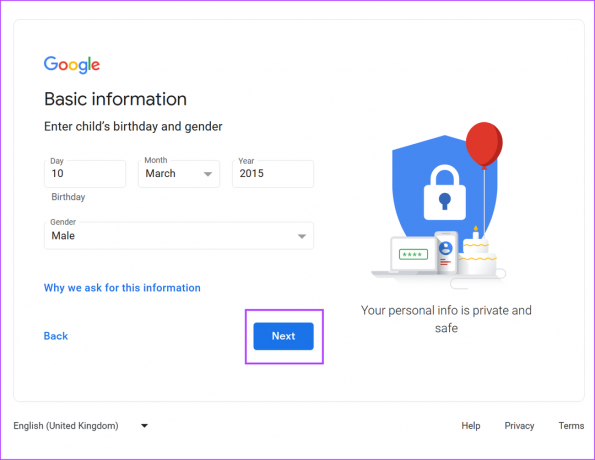
5 veiksmas: Tada įveskite savo „Google“ paskyros informaciją, kurią naudodami norite prižiūrėti vaiko paskyrą. Spustelėkite Kitas ir būsite paprašyti patvirtinti ir įvesti slaptažodį.

6 veiksmas: Pažymėkite langelius, kad sutiktumėte su sąlygomis, ir spustelėkite Sutinku.

7 veiksmas: Galiausiai, supratę, kaip galite tvarkyti vaiko paskyrą, spustelėkite Kitas.

Kai atliksite visus anksčiau nurodytus veiksmus, jūsų vaikui bus sukurta „Google“ paskyra. Tu gali aplankyti family.google.com tvarkyti vaiko paskyrą. Tačiau būtinai prisijunkite prie šeimų naudodami „Google“ paskyrą, kurią susiejote su vaiko „Google“ paskyra.
Todėl tikimės, kad šie trys metodai padėjo sukurti „Google“ paskyrą jūsų vaikams. Tačiau, jei turite daugiau klausimų, galite peržiūrėti toliau pateiktą DUK skyrių.
DUK apie „Google Kids“ paskyrą
Ne. „Google“ paskyros amžiaus pakeitimas, kad ji taptų vaiko paskyra, prieštarauja „Google“ politikai, todėl paskyra gali būti ištrinta.
Ne. „Google Accounisare“ priežiūra galima tik tose paskyrose, kuriose nustatytas mažesnis nei 13 metų amžius.
Galite naudoti nurodytą procedūrą norėdami sukurti „Google“ paskyrą, o kai tai padarysite, taip pat galite naudoti el. pašto adresą ir slaptažodį, kad vaikas galėtų pasiekti „Gmail“.
Greitai susikurkite „Google“ vaiko paskyrą
Tikimės, kad šis straipsnis padėjo jums sukurti „Google“ paskyrą savo vaikams. Priežiūros naudojimas tikrai gali padėti sumažinti netinkamo turinio tikimybę jūsų vaiko įrenginyje. Be to, taip pat galite užtikrinti, kad jūsų vaikas optimaliai praleistų laiką prie įrenginio.
Paskutinį kartą atnaujinta 2023 m. kovo 28 d
Aukščiau pateiktame straipsnyje gali būti filialų nuorodų, kurios padeda palaikyti „Guiding Tech“. Tačiau tai neturi įtakos mūsų redakciniam vientisumui. Turinys išlieka nešališkas ir autentiškas.



